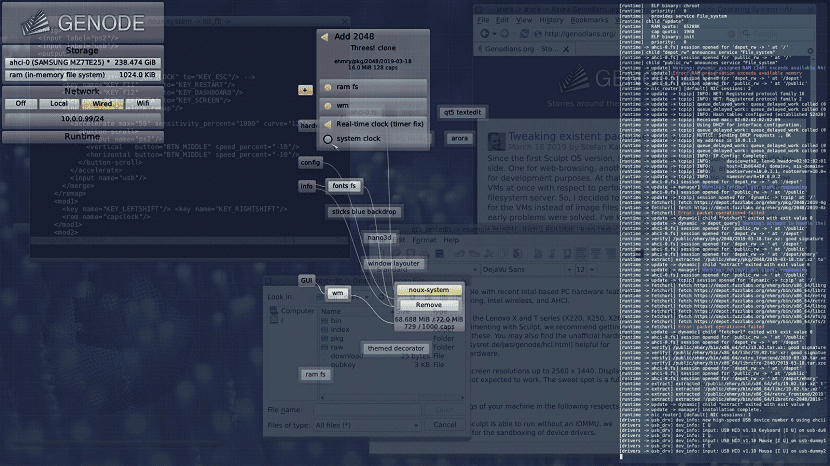
最近 Sculpt21.10オペレーティングシステムの新しいバージョンのリリースが発表されました、Genode OS Frameworkテクノロジーに基づく汎用オペレーティングシステムが開発されており、一般ユーザーが日常のタスクを実行するために使用できます。
Genodeに慣れていない人は、これを知っておく必要があります カスタムアプリケーションを構築するための統合インフラストラクチャを提供します その Linuxカーネルで実行 (32ビットと64ビット) またはNOVAマイクロカーネル (仮想化を使用したx86)、seL4(x86_32、x86_64、ARM)、Muen(x86_64)、Fiasco.OC(x86_32、x86_64、ARM)、L4ka :: Pistachio(IA32、PowerPC)、OKL4、L4 / Fiasco(IA32、AMD64 、ARM)およびARMおよびRISC-Vプラットフォーム用に直接実行されるカーネル。
Fiasco.OCマイクロカーネル上で実行されるL4Linux準仮想化Linuxカーネル、 カーネルの一部であり、Genodeで通常のLinuxプログラムを実行できます。 L4Linuxカーネルはコンピューターと直接連携しませんが、一連の仮想ドライバーを介してGenodeサービスを使用します。
システムには、Leitzentraleグラフィカルインターフェイスが付属しています これにより、一般的なシステム管理タスクを実行できます。
- グラフィカルインターフェイスの左上隅に、ユーザーの管理、ドライブの接続、およびネットワーク接続の構成を行うためのツールを含むメニューが表示されます。
- 中央には、充填システムを設計するためのコンフィギュレータがあり、システムのコンポーネント間の関係を定義するグラフの形式でインターフェイスを提供します。
ユーザーはコンポーネントを削除または追加できます インタラクティブで任意の方法で、システムまたは仮想マシンの環境の構成を決定します。
ユーザーはいつでもコンソール制御モードに切り替えることができ、管理の柔軟性が高まります。 従来のデスクトップは、Linux仮想マシンでTinyCoreLinuxディストリビューションを実行することで入手できます。
Sculpt21.10の主なノベルティ
この新しいバージョンで際立っている主な目新しさのXNUMXつはそれです ハードウェアグラフィックアクセラレーションが実装されました 使う IntelGPU。 GPUをサポートするには、 MesaパッケージとGPUアクセスを多重化するためのメカニズムが含まれます、Genode OSFrameworkバージョン21.08に登場しました。
際立っているもう XNUMX つの目新しさは、 USBウェブカメラのサポートが追加されましたさらに、Chromiumエンジンに基づくFalkonブラウザでオーディオおよびビデオコンテンツを再生する機能が提供されました。
また、 動作するオーディオコントローラーとオーディオミキシングコンポーネントが提供されます。 音を消音するために、サウンドドライバーのふりをするが音出力を生成しないブラックホールコンポーネントが提案されています。
それに加えて VirtualBox6の互換性が追加されました (以前はVirtualBox 5のみがサポートされていました)、暗号化された形式でファイルを保存するためにファイルボルトコンポーネントが追加されました。 file-vaultを使用してrecall-fsコンポーネントと組み合わせて、各ユーザーに個別の暗号化されたボールト領域を割り当てることができます。
最後に あなたがそれについてもっと知りたいのなら、 詳細を確認できます 次のリンクで。
Sculpt OS21.10をダウンロードしてインストールします
この新しいバージョンを試してインストールできることに興味がある人は、システムイメージを入手できます。 下のリンクから。 LiveUSBの26MBの画像がダウンロード用に提供されています。
プロジェクトのソースコードは、AGPLv3ライセンスの下で配布されます。 VT-dおよびVT-x拡張機能が有効になっているIntelプロセッサおよびグラフィックスを備えたシステムでの作業をサポートします。
USBメモリを準備できるようにするには Windowsで起動する いくつかのオプションが提案されています。
最初のものは ルーファスと インストーラーまたはポータブルバージョンのいずれかでアプリケーションをダウンロードするだけで十分です。 アプリケーションを実行するときは、USBメモリを接続し、«デバイス»で選択する必要があります
後の「ブート選択」でシステムイメージを選択し、開始をクリックします。
他のオプションは Win32ディスクイメージャを使用 «画像ファイル»で、システムイメージを選択し、USBデバイスを選択して、後で«書き込み»をクリックします。